苹果手机蛋壳栏和Dock栏是手机界面上常见的两个栏目,但有时候我们可能希望隐藏它们以腾出更多的屏幕空间,要隐藏苹果手机蛋壳栏,可以在设置中找到通用选项,然后选择辅助功能,在减少动作下找到减少透明度选项即可隐藏蛋壳栏。而要隐藏Dock栏,可以在设置中找到通用选项,然后选择多任务处理找到显示Dock选项,关闭即可隐藏。通过这些简单的步骤,我们可以轻松隐藏苹果手机的蛋壳栏和Dock栏,享受更加纯净的界面体验。
苹果手机Dock栏如何隐藏
步骤如下:
1.打开苹果手机的【设置】程序,向下滑动,选择【通用】按钮;
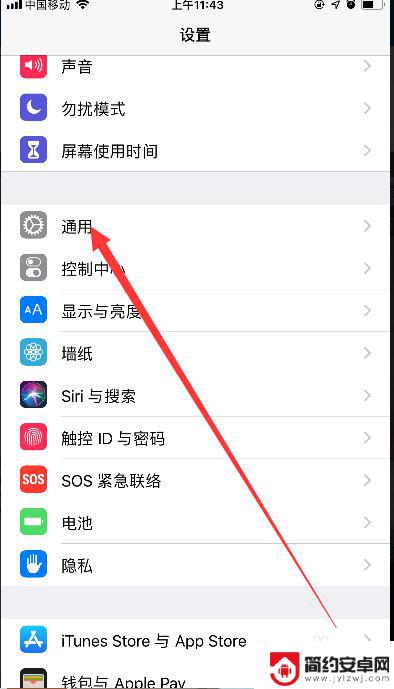
2.点击选择【辅助功能】;
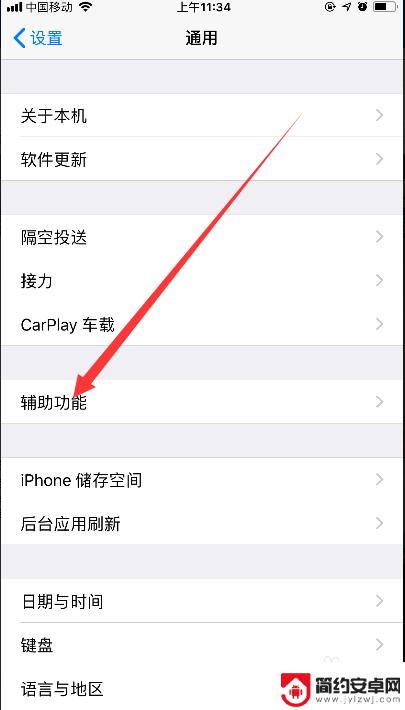
3.选择【降低透明度】,将降低透明度后面的开关打开。
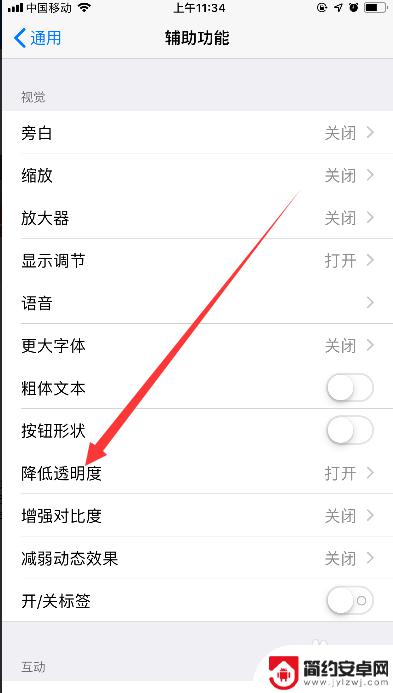
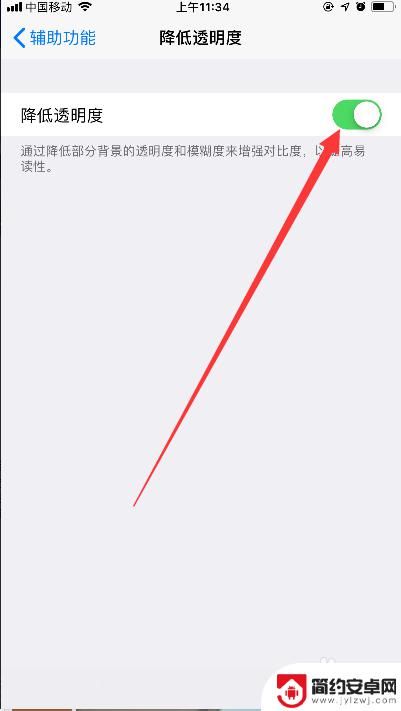
4.退回主页面,重新进入【设置】——【墙纸】;
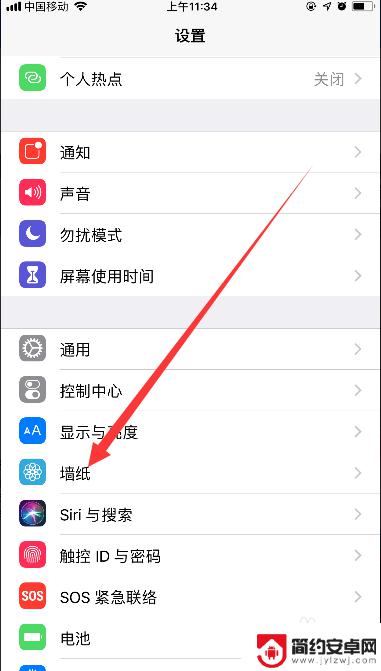
5.点击【选取新的墙纸】,找到提前保存在手机相册里面的背景图片。背景图片如下图:
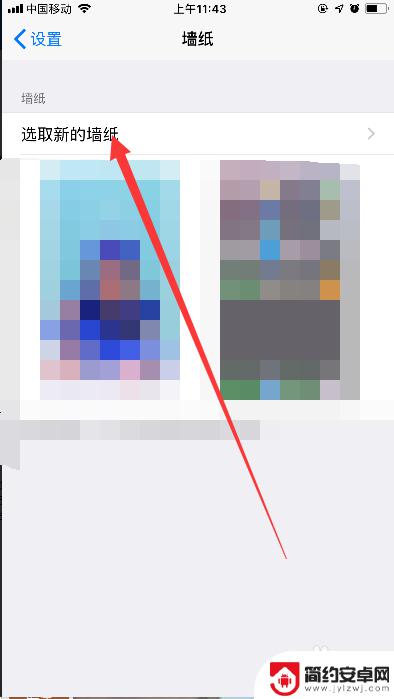

6.点击选择这张背景图片,并且将图片设置为【静止】模式。最后点击【设定】。
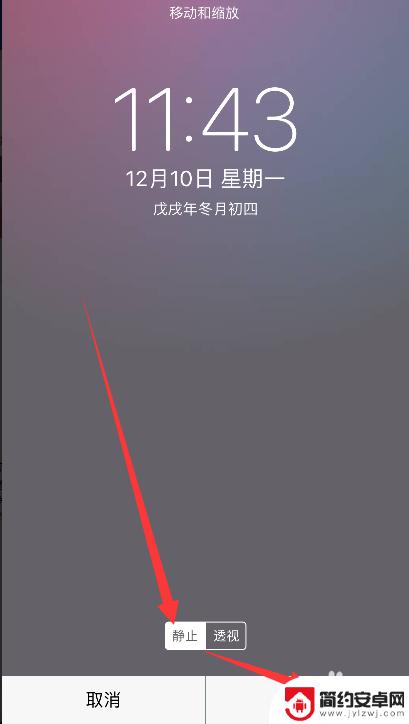
7.这时候,返回手机主页面。就可以看到,Dock栏已经被隐藏起来啦!
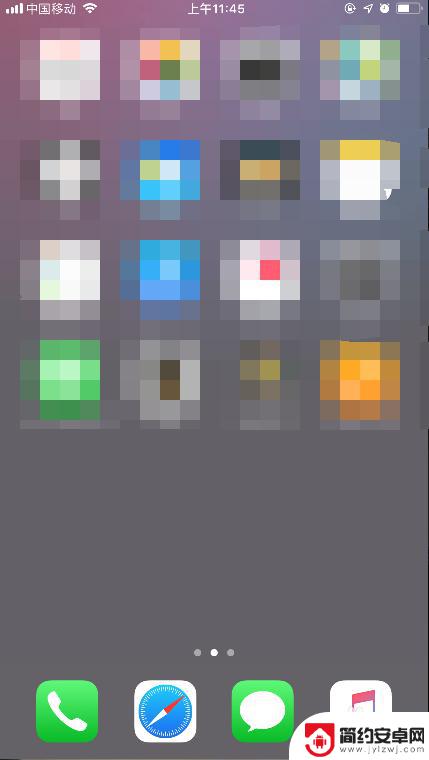
以上就是苹果手机蛋壳栏怎么隐藏的全部内容,有需要的用户就可以根据小编的步骤进行操作了,希望能够对大家有所帮助。










